Η οθόνη του iPhone ή του iPad δεν περιστρέφεται; Διορθώστε το εδώ
Ένα πραγματικά ωραίο χαρακτηριστικό του iPhone και άλλες συσκευές όπως το iPad και το iPod touch είναι ότι οι οθόνες τους περιστρέφονται αυτόματα ανάλογα με το πώς κρατάτε τη συσκευή. Αλλά μερικές φορές, όταν γυρίζετε το iPhone, το iPad ή iPod touch η οθόνη δεν περιστρέφεται αυτόματα για να ταιριάζει. Αυτό μπορεί να κάνει τη συσκευή σας δύσκολη στη χρήση ή μπορεί ακόμη και να σας κάνει να πιστεύετε ότι το τηλέφωνό σας είναι χαλασμένο. Υπάρχουν μερικοί λόγοι για τους οποίους η οθόνη ενδέχεται να μην περιστρέφεται—και οι περισσότεροι επιδιορθώνονται εύκολα. Δείτε τι μπορεί να συμβαίνει και πώς να το διορθώσετε.
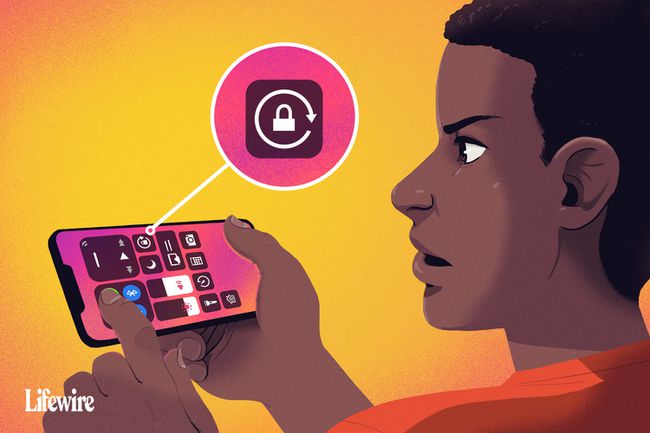
Kyle Fewel / Lifewire
Οι συμβουλές σε αυτό το άρθρο ισχύουν για όλα τα μοντέλα iPhone και iPod touch που εκτελούνται iOS 11 και επάνω, καθώς και iPad που εκτελούν όλες τις εκδόσεις του iPadOS.
Απενεργοποιήστε το Κλείδωμα περιστροφής οθόνης του iPhone
Οι ρυθμίσεις Screen Rotation Lock εμποδίζουν το iPhone, το iPad ή το iPod touch να περιστρέφουν αυτόματα την οθόνη του ανεξάρτητα από το πώς περιστρέφετε τη συσκευή. Εάν η οθόνη σας δεν περιστρέφεται, μπορεί να οφείλεται στο ότι έχετε ενεργοποιήσει το Κλείδωμα περιστροφής.
Για να ελέγξετε εάν το κλείδωμα περιστροφής οθόνης είναι ενεργοποιημένο, κοιτάξτε στην επάνω δεξιά γωνία της οθόνης δίπλα την ένδειξη της μπαταρίας για ένα εικονίδιο που μοιάζει με βέλος που καμπυλώνεται γύρω από μια κλειδαριά. Εάν δείτε αυτό το εικονίδιο, το κλείδωμα περιστροφής οθόνης είναι ενεργοποιημένο.
Στις σειρές iPhone X, XS, XR και 11, αυτό το εικονίδιο μπορεί να εμφανιστεί μόνο στο Κέντρο Ελέγχου και όχι στην αρχική οθόνη.
Εάν το εικονίδιο κλειδώματος είναι ορατό, μπορείτε να απενεργοποιήσετε το κλείδωμα περιστροφής οθόνης ακολουθώντας αυτά τα βήματα:
-
Σύρετε προς τα πάνω από το κάτω μέρος της οθόνης για να το αποκαλύψετε Κέντρο ελέγχου. Το εικονίδιο στην άκρη αριστερά—το κλειδαριά και βέλος εικονίδιο—επισημαίνεται για να υποδείξει ότι είναι ενεργοποιημένο.
Στο iPhone X και νεότερα μοντέλα ή σε iPad με iPadOS 12 και μεταγενέστερα, αντ' αυτού, σύρετε το δάχτυλό σας προς τα κάτω από την επάνω δεξιά γωνία.
-
Παρακέντηση εικονίδιο κλειδαριάς και βέλους για να απενεργοποιήσετε το κλείδωμα περιστροφής. Θα διαβαστεί ένα μήνυμα στο επάνω μέρος της οθόνης Κλείδωμα προσανατολισμού: Απενεργοποιημένο.
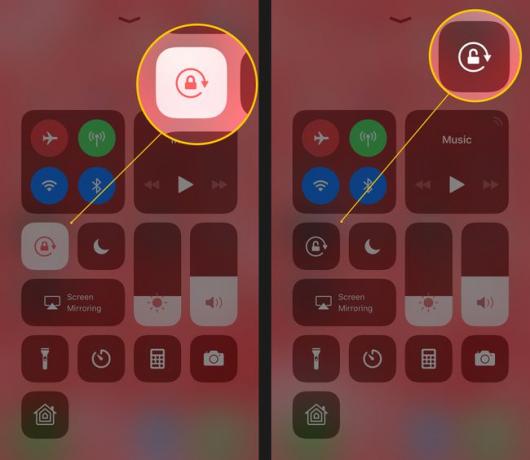
Όταν τελειώσετε, πατήστε το κουμπί Αρχική σελίδα, πατήστε την οθόνη ή σύρετε για να κλείσετε το Κέντρο Ελέγχου και θα επιστρέψετε στην αρχική σας οθόνη.
Αφού γίνει αυτό, δοκιμάστε να περιστρέψετε ξανά το iPhone σας. Η οθόνη θα πρέπει να περιστρέφεται αυτόματα όταν αλλάζετε τη θέση της συσκευής. Αν όχι, προχωρήστε στα επόμενα βήματα.
Σε παλαιότερες εκδόσεις του iOS, το κλείδωμα περιστροφής βρίσκεται στο Γρήγορη εναλλαγή εφαρμογών. Ανοίξτε το κάνοντας διπλό κλικ στο Κουμπί αφετηρίας και μετά σύρετε από αριστερά προς τα δεξιά.
Η εφαρμογή σας υποστηρίζει την εναλλαγή οθόνης;
Δεν υποστηρίζει κάθε εφαρμογή αυτόματη περιστροφή οθόνης. Εάν χρησιμοποιείτε μια εφαρμογή που δεν υποστηρίζει αυτήν τη δυνατότητα, μην περιμένετε να περιστραφεί η οθόνη.
Για παράδειγμα, η αρχική οθόνη στα περισσότερα μοντέλα iPhone και iPod touch δεν μπορεί να περιστραφεί (αν και μπορεί στα μοντέλα Plus με πολύ μεγάλες οθόνες, όπως το iPhone 7 Plus και το 8 Plus) και ορισμένες εφαρμογές έχουν σχεδιαστεί για να λειτουργούν μόνο σε μία προσανατολισμός.
Εάν γυρίσετε τη συσκευή σας και η οθόνη δεν περιστρέφεται και εάν το κλείδωμα περιστροφής δεν είναι ενεργοποιημένο, η εφαρμογή πιθανότατα έχει σχεδιαστεί για να μην περιστρέφεται. Δοκιμάστε μια εφαρμογή που γνωρίζετε ότι υποστηρίζει την εναλλαγή, όπως π.χ το πρόγραμμα περιήγησης ιστού Safari, για να επιβεβαιώσετε ότι η περιστροφή της οθόνης λειτουργεί.
Μια άλλη γρήγορη λύση σε μια εφαρμογή που πρέπει να περιστρέφεται αλλά δεν είναι είναι να κλείσετε την εφαρμογή και να την επανεκκινήσετε. Αυτό θα πρέπει να καθαρίσει τυχόν σφάλματα. Μάθετε πώς μέσα Πώς να κλείσετε εφαρμογές στο iPhone.
Απενεργοποιήστε το ζουμ της οθόνης για να συνεχιστεί η περιστροφή της οθόνης του iPhone
Εάν έχετε iPhone 6 Plus, 6S Plus, 7 Plus, 8 Plus ή οποιοδήποτε μοντέλο iPhone Max, η διάταξη της αρχικής οθόνης περιστρέφεται αυτόματα όταν γυρίζετε το τηλέφωνό σας. Εάν η αρχική οθόνη δεν περιστρέφεται σε αυτά τα μοντέλα και το Κλείδωμα περιστροφής οθόνης δεν είναι ενεργοποιημένο, το Ζουμ οθόνης μπορεί να είναι ο ένοχος.
Το Display Zoom μεγεθύνει τα εικονίδια και το κείμενο στις μεγαλύτερες οθόνες αυτών των συσκευών για να τα κάνει πιο εύκολα ορατά, αλλά επίσης εμποδίζει την περιστροφή της οθόνης. Εάν δεν μπορείτε να περιστρέψετε την αρχική οθόνη σε αυτές τις συσκευές, απενεργοποιήστε το Display Zoom ακολουθώντας αυτά τα βήματα:
Παρακέντηση Ρυθμίσεις.
Παρακέντηση Οθόνη & Φωτεινότητα.
Παρακέντηση Θέα στο Ζουμ οθόνης Ενότητα.
Παρακέντηση Πρότυπο.
-
Παρακέντηση Σειρά.

Το τηλέφωνο θα επανεκκινήσει με τη νέα ρύθμιση ζουμ και η αρχική οθόνη θα μπορεί να περιστρέφεται.
Επανεκκινήστε τη συσκευή σας
Μια άλλη καλή, γρήγορη λύση για μια συσκευή της οποίας η οθόνη δεν περιστρέφεται αυτόματα είναι η επανεκκίνηση της συσκευής. Εάν αντιμετωπίζετε πρόβλημα υλικού, αυτό δεν θα το διορθώσει, αλλά θα διορθώσει τα περισσότερα προβλήματα λογισμικού. Μάθετε πώς να κάνετε επανεκκίνηση κάθε μοντέλου iPhone και iPad σε αυτά τα άρθρα:
- Πώς να κάνετε επανεκκίνηση ενός iPhone (όλα τα μοντέλα).
- Κολλήθηκε το iPad; Δείτε πώς να το επανεκκινήσετε.
Μια καλή στιγμή για να καθαρίστε την οθόνη του iPhone σας είναι ενώ είναι κλειστό. Αυτό διασφαλίζει ότι δεν θα επιλέξετε κατά λάθος εφαρμογές ή δεν θα αλλάξετε ρυθμίσεις στη συσκευή σας.
Εάν η οθόνη του iPhone σας δεν περιστρέφεται, το επιταχυνσιόμετρο σας μπορεί να σπάσει
Εάν η εφαρμογή που χρησιμοποιείτε υποστηρίζει σίγουρα αυτόματη περιστροφή οθόνης και κλείδωμα προσανατολισμού και ζουμ οθόνης στο η συσκευή είναι σίγουρα απενεργοποιημένη, αλλά η οθόνη εξακολουθεί να μην περιστρέφεται, μπορεί να υπάρχει πρόβλημα με τη συσκευή σας σκεύη, εξαρτήματα.
Η περιστροφή της οθόνης ελέγχεται από το επιταχυνσιόμετρο της συσκευής—έναν αισθητήρα που παρακολουθεί την κίνηση της συσκευής. Εάν το επιταχυνσιόμετρο είναι σπασμένο, δεν θα μπορεί να παρακολουθεί την κίνηση και δεν θα ξέρει πότε να περιστρέψει την οθόνη της συσκευής. Εάν υποψιάζεστε ότι υπάρχει πρόβλημα υλικού με το τηλέφωνό σας, κλείστε ένα ραντεβού στο Apple Store για να το ελέγξουν.
Χρήση κλειδώματος περιστροφής οθόνης στο iPad
Ενώ το iPad τρέχει ένα πολύ παρόμοιο λειτουργικό σύστημα με το iPhone και το iPod touch, η περιστροφή της οθόνης του λειτουργεί λίγο διαφορετικά. Για ένα, η αρχική οθόνη σε όλα τα μοντέλα iPad μπορεί να περιστρέφεται. Για ένα άλλο, η ρύθμιση ελέγχεται κάπως διαφορετικά σε ορισμένα μοντέλα.
Εάν έχετε iPad νωρίτερα από το iPad Air ή το iPad mini 3, αυτή η συμβουλή ισχύει για εσάς.
Στο Ρυθμίσεις εφαρμογή, αγγίξτε Γενικός και θα βρείτε μια ρύθμιση που ονομάζεται Χρησιμοποιήστε τον πλευρικό διακόπτη σε που σας επιτρέπει να επιλέξετε εάν ο μικρός διακόπτης στην πλευρά πάνω από τα κουμπιά έντασης ήχου ελέγχει τη λειτουργία σίγασης ή το κλείδωμα περιστροφής.
Σε νεότερα μοντέλα iPad (το iPad Air 2 και νεότερα) χρησιμοποιήστε το Κέντρο Ελέγχου για να ελέγξετε την περιστροφή της οθόνης όπως περιγράφεται νωρίτερα στο άρθρο.
